使用Win8系统的小技巧
Win8技巧公开课 学会这些帮你速成学霸
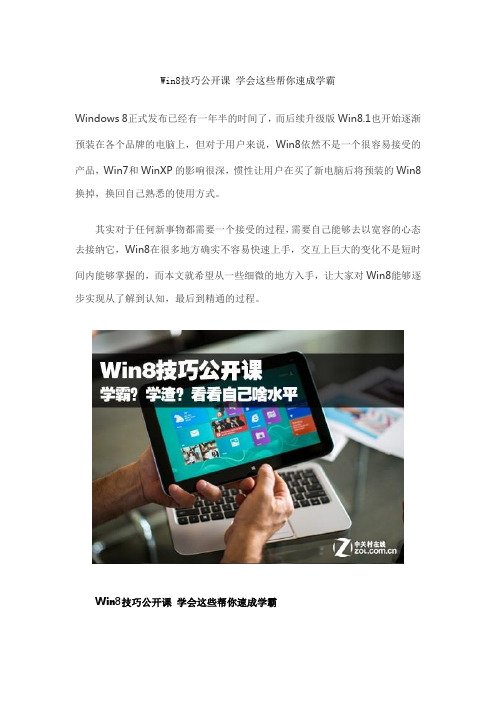
Win8技巧公开课学会这些帮你速成学霸Windows 8正式发布已经有一年半的时间了,而后续升级版Win8.1也开始逐渐预装在各个品牌的电脑上,但对于用户来说,Win8依然不是一个很容易接受的产品,Win7和WinXP的影响很深,惯性让用户在买了新电脑后将预装的Win8换掉,换回自己熟悉的使用方式。
其实对于任何新事物都需要一个接受的过程,需要自己能够去以宽容的心态去接纳它,Win8在很多地方确实不容易快速上手,交互上巨大的变化不是短时间内能够掌握的,而本文就希望从一些细微的地方入手,让大家对Win8能够逐步实现从了解到认知,最后到精通的过程。
Win8技巧公开课学会这些帮你速成学霸Win8“学沫”的第一堂课学沫是啥?不知道不要紧,比学渣碎的还彻底,即为“沫”,这里就指那些零基础的同学,对Win8几乎没有概念,纯洁的就像一张白纸一样,这类同学在第一次使用Win8的时候,往往会下意识的遵守之前Win7或XP时的使用习惯,但win8的变化往往令他们措手不及。
Metro界面Metro界面是Win8最大的变化,也是最让人迷糊的变化,Win8开机默认状态下会直接进入这个界面,对于第一次接触Win8的用户来说,不用担心,把Metro当成微软额外送我们的“福利”就好了,不会用可以不用急的去使用,只需要知道,这个界面是为了针对触摸屏而优化的就行了。
如何显示传统桌面回到我们熟悉的世界吧,回去的方法很简单,首先就是用鼠标或手指(触屏电脑)找到Desktop或桌面的方形此贴,点击确认就可以了,当然也有快捷的方法,使用Windows+D键同时按下,可以实现同样的效果。
鼠标点击这里进入传统桌面找回“我的电脑”对于XP用户这些“没有我的电脑会死星人”,在初次上手Win8时会觉得很恐慌?“我的电脑”去哪儿了?,找回来的方法是这样的:右键点击桌面,选择“个性化”,点选左上角的“更改桌面图标”选择你要在桌面上显示的项目,勾中即可,比如你要在桌面显示计算机(我的电脑),选中,点确定,就可以了。
【VIP专享】[Win8功能讲解]您不知道的Win8小技巧
![【VIP专享】[Win8功能讲解]您不知道的Win8小技巧](https://img.taocdn.com/s3/m/b79a1900a0116c175f0e48c8.png)
本帖最后由wzy311 于2013-12-21 16:27 编辑[Win8功能讲解]您不知道的Win8小技巧1. 边角热区 新版Win8取消了开始菜单,但用鼠标点击左下角时仍可进入Metro界面,其实剩余的几个角也都有着类似功用。
比如左上角代表在打开的Metro应用间循环切换、右上角代表可以一键激活Charm工具栏、左下角是Metro与传统桌面的切换键,至于右下角则表示将所有已打开程序最小化(Metro界面下代表全局展示Metro分组)。
2. 程序关闭 我们知道Metro应用是没有关闭按钮的,当系统从一个应用切换到另一个应用时,Win8会将其自动“挂起”。
虽说挂起状态除了少许的内存占用,对于CPU及网络带宽毫无消耗,但很多人还是不习惯“悬挂”过多的Metro进程。
消费者预览版允许关闭Metro应用,方法是进入应用切换栏右击关闭目标应用。
当然你也可以利用Win7时代的“土法”,直接借助任务管理器搞定它!3. 一键Metro Metro是Win8中的最大亮点,但你知道有几种办法可以快速进入Metro界面吗?首先也是最简单的,就是直接点击桌面左下角,其次键盘上的Win键也是一个不错的选择,再者通过Charm中的“开始”图标也能达到同样目的。
注:ESC键、Win键也可用作由Metro退回传统界面的快捷键。
4. “开始菜单” 很多人都知道将鼠标悬停到桌面左下角会激活一个缩略图标,点击即可进入Metro界面。
但你也许不知道,如果在这个地方右击鼠标,还会激活另一个隐藏菜单——一个酷似旧版“开始菜单”的小菜单。
此外Win+X也能达到同样的目的,别忘了呀。
5. 一键锁屏 临时离开电脑的时候很多很多,怎样才能避免别人乱动自己的文件呢?当然你可以点击右上角头像→“锁定”(Metro界面下),但一个更简单的方法是直接按下——Win+L。
注:该快捷键可以在传统界面下生效。
(感谢半城烟灰的提醒前面写错了写成Ctrl+L了)6. 程序卸载 控制面板找卸载,这是十几年的老习惯了,Win8也能这样操作。
Windows 8鲜为人知的50个小技巧
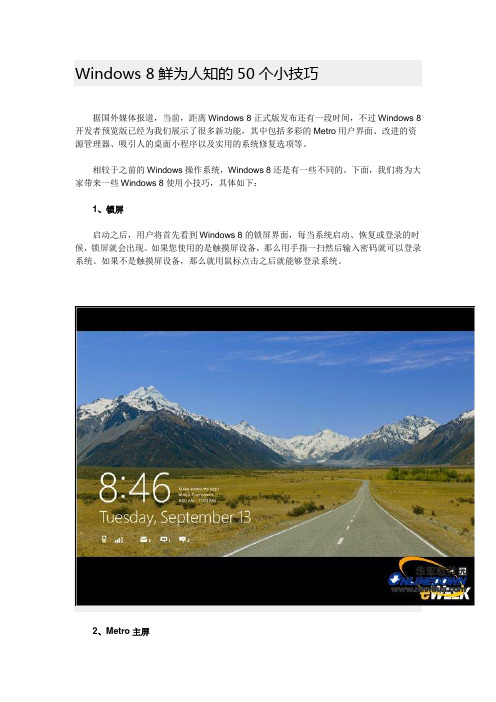
Windows 8鲜为人知的50个小技巧据国外媒体报道,当前,距离Windows 8正式版发布还有一段时间,不过Windows 8开发者预览版已经为我们展示了很多新功能,其中包括多彩的Metro用户界面、改进的资源管理器、吸引人的桌面小程序以及实用的系统修复选项等。
相较于之前的Windows操作系统,Windows 8还是有一些不同的。
下面,我们将为大家带来一些Windows 8使用小技巧,具体如下:1、锁屏启动之后,用户将首先看到Windows 8的锁屏界面,每当系统启动、恢复或登录的时候,锁屏就会出现。
如果您使用的是触摸屏设备,那么用手指一扫然后输入密码就可以登录系统。
如果不是触摸屏设备,那么就用鼠标点击之后就能够登录系统。
2、Metro主屏当用户登录Windows 8系统之后,新的Metro启动屏幕就会出现,上面铺满了瓦片式的程序。
当然了,如果您不喜欢某个应用程序,您也可以右击将其移除,然后按照自己的喜好重新排列应用程序的位置。
3、简化的开始菜单Metro用户界面具备自己的开始菜单,其中包含一些简单的选项,如设置、设备、共享和搜索等。
4、运行任何程序按住Windows键或者是Win+F就可以打来搜索窗口,键入程序的名称就可以打开指定的应用程序。
5、任务切换Metro屏幕不具备任务栏,因此用户很容易会找不到那些运行的应用程序,这种情况下,用户只需按住Alt+Tab键就能够查看正在运行的应用程序,而按住Win+Tab键则能够自一个正在运行的应用程序切换到下一个应用程序。
6、关闭应用程序Metro应用程序不包含一个“关闭”按钮,其实这是微软的故意设计,当运行另外一个应用程序的时候,当前的应用程序就会被挂起,当资源不足时,系统就会自动关闭这个应用程序。
当然了,用户也可以手动关闭应用程序,按住Ctrl+Alt+Esc就可打开任务管理器,右击多余的应用程序选择终止任务即可。
7、关闭系统如果想要在Metro界面中关闭系统,那么只需调出设置对话框,点击电源按钮,然后关闭即可。
Windows 8中使用小技巧(Tips)介绍电脑新手办公 数码 电脑资料.doc

Windows 8中使用小技巧(Tips)介绍电脑新手办公数码电脑资料在Windows 8中,由于Metro界面的使用,导致许多操作与传统界面有很大的不同,虽然Windows 8的大局部功能都很直观,但是初次使用的时候仍然可能找不到某些功能。
因此,下面我将介绍一下使用Windows 8的一些小技巧(Tips):设置路径为:Windows Explorer(Windows资源器)->左侧的Computer(我的电脑)->上面菜单栏的Computer(电脑)->Properties(属性)->Remote Setting(远程设置)->Remote Desktop(远程桌面)->第三项"Allow connections from puters running Remote Desktop with Network LevelAuthentication(More Secure)"进入Control Panel(控制面板):路径为Windows Explorer (Windows资源管理器)->左侧的Computer(我的电脑)->上面菜单栏的Computer(电脑)->Open Control Panel(翻开控制面板),双击Network and Sharing Center(网络与共享中心)。
在左边的面板里,点击“Change advanced sharing settings(修改高级共享设置)”,然后将"File printer sharing(文件打印共享)"翻开。
Windows 8的左上角极点为翻开的Metro Apps,左下角极点为Metro界面(也可以理解为开始菜单),右下角极点为设置等选项。
Windows8使用技巧总汇编
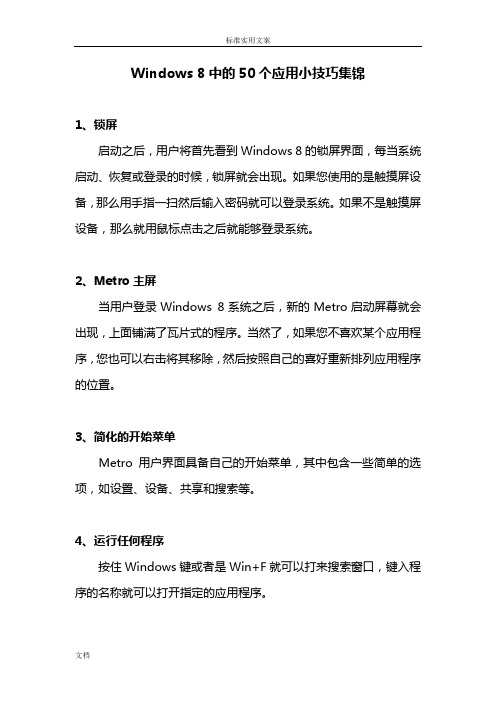
Windows 8中的50个应用小技巧集锦1、锁屏启动之后,用户将首先看到Windows 8的锁屏界面,每当系统启动、恢复或登录的时候,锁屏就会出现。
如果您使用的是触摸屏设备,那么用手指一扫然后输入密码就可以登录系统。
如果不是触摸屏设备,那么就用鼠标点击之后就能够登录系统。
2、Metro主屏当用户登录Windows 8系统之后,新的Metro启动屏幕就会出现,上面铺满了瓦片式的程序。
当然了,如果您不喜欢某个应用程序,您也可以右击将其移除,然后按照自己的喜好重新排列应用程序的位置。
3、简化的开始菜单Metro用户界面具备自己的开始菜单,其中包含一些简单的选项,如设置、设备、共享和搜索等。
4、运行任何程序按住Windows键或者是Win+F就可以打来搜索窗口,键入程序的名称就可以打开指定的应用程序。
5、任务切换Metro屏幕不具备任务栏,因此用户很容易会找不到那些运行的应用程序,这种情况下,用户只需按住Alt+Tab键就能够查看正在运行的应用程序,而按住Win+Tab键则能够自一个正在运行的应用程序切换到下一个应用程序。
6、关闭应用程序Metro应用程序不包含一个“关闭”按钮,其实这是微软的故意设计,当运行另外一个应用程序的时候,当前的应用程序就会被挂起,当资源不足时,系统就会自动关闭这个应用程序。
当然了,用户也可以手动关闭应用程序,按住Ctrl+Alt+Esc就可打开任务管理器,右击多余的应用程序选择终止任务即可。
7、关闭系统如果想要在Metro界面中关闭系统,那么只需调出设置对话框,点击电源按钮,然后关闭即可。
当然了,如果处于桌面状态,您也可以按住Alt+F4,然后选择关闭、重启、切换用户或注销等选项。
8、Metro Internet Explorer点击IE的Metro窗格,一个全屏版的浏览器就会出现,它是一个触摸友好的浏览器,鼠标用户当然也有一些优势:右击即可将网站固定到Metro屏幕中,例如打开一个新的浏览器标签或切换到旧标签。
Windows8经验技巧40条
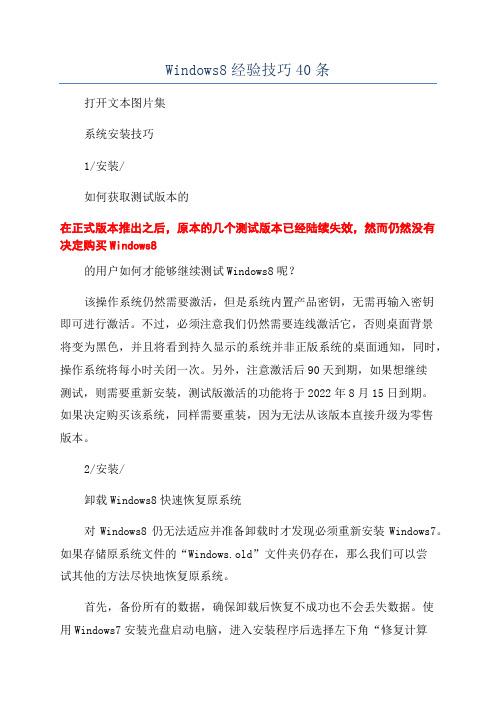
Windows8经验技巧40条打开文本图片集系统安装技巧1/安装/如何获取测试版本的在正式版本推出之后,原本的几个测试版本已经陆续失效,然而仍然没有决定购买Windows8的用户如何才能够继续测试Windows8呢?该操作系统仍然需要激活,但是系统内置产品密钥,无需再输入密钥即可进行激活。
不过,必须注意我们仍然需要连线激活它,否则桌面背景将变为黑色,并且将看到持久显示的系统并非正版系统的桌面通知,同时,操作系统将每小时关闭一次。
另外,注意激活后90天到期,如果想继续测试,则需要重新安装,测试版激活的功能将于2022年8月15日到期。
如果决定购买该系统,同样需要重装,因为无法从该版本直接升级为零售版本。
2/安装/卸载Windows8快速恢复原系统对Windows8仍无法适应并准备卸载时才发现必须重新安装Windows7。
如果存储原系统文件的“Windows.old”文件夹仍存在,那么我们可以尝试其他的方法尽快地恢复原系统。
首先,备份所有的数据,确保卸载后恢复不成功也不会丢失数据。
使用Windows7安装光盘启动电脑,进入安装程序后选择左下角“修复计算机”按钮,选择列出的当前系统中的Windows8进行修复,在“系统恢复选项”中选择“命令提示符”,使用命令将Windows8的“Windows”、“Programfiles”、“Users”文件夹修改为其他名称,并将存储原系统文件的“Windows.old”文件夹中的文件都移动到系统分区根目录。
最后,转到安装光盘根目录,键入命令“boot\bootsect/nt60C:”(假设系统盘符为C:)执行,修复Windows7的启动信息。
之后重新启动电脑,如果原系统文件没有被破坏,成功恢复的可能性非常大。
3/安装/查找Windows8兼容产品通过微软提供的“Windows8升级助手”,我们可以检测当前系统的软件与硬件是否与Windows8兼容,但是如果我们准备购买新的设备,希望选购与Windows8兼容的设备,那么我们该怎么办呢?4/安装/通过新版升级助手检测和购买系统在正式推出Windows8之后,微软推出了新的“Windows8升级助手”,与此前的版本相比,新版本能够为我们提供更多的帮助。
win8系统10大实用隐藏功能
windows8系统10大实用隐藏功能1.开始菜单把鼠标移至屏幕左下角并单击后系统会进入满是动态磁贴的新版开始屏幕之中。
但如果你右键单击的话,会弹出通往系统关键区域的连接菜单,包括控制面板、命令提示符和任务管理器。
2.同步设置Windows 8支持从前的账户系统,但你也可以建立连接到你Windows ID的新型用户账户,并从SkyDrive、Xbox、Hotmail/Outlook中引入信息。
连接的账户还可以在设备间同步你的Windows设置(从墙纸到浏览器历史),如果你拥有多台设备的话,这将是个有用的功能。
运行“设置”超级按钮,然后选择“更改电脑设置,打开“同步你的设置”页面来设定该功能。
3.Windows Defender在Windows 8中,Windows Defender完全取代了Microsoft Security Essential的位置。
不同于MSE,Windows Defender可以同时应对病毒和间谍软件,并被整合在系统当中。
如果你的系统中没有杀毒或反间谍软件,那么Windows Defender便会开始工作,以填补系统的安全漏洞。
4.更简单的关机方法Alt+F4,就是这么简单。
5.内置截图工具Windows 7中内含一款截图工具,而该工具在Windows 8中依然存在。
但是,截屏的方式现在变得更加简单 - 按住Windows键 + PrtScn键,一张PNG格式的屏幕截图便会自动保存到你的图片库当中。
6.键盘快捷键在触屏界面中,滑动和点击的操作非常方便,但在传统笔记本和台式机设备上呢?知道Windows 8的快捷键能够省下许多使用鼠标点击和拖动的功夫,在系统中的导航也会变得更加简单。
Win + C可打开超级按钮栏,而单独按下Windows键则可在桌面和开始屏幕之间进行切换。
另一个实用的快捷键:在开始屏幕中按下Ctrl + Tab会进入“所有应用”视图。
7.对齐应用Windows 7允许通过点击+拖拽标题栏的方式把应用对齐到显示屏一边。
技多不压身:Win8中那些被你忽略的技巧汇总
技多不压身:Win8中那些被你忽略的技巧汇总对Windows用户来说永远是"技多不压身",一些不常见的技巧可以让你的Windows8 使用起来更加简便。
1. 重新开启删除确认对话框这么多年 Windows 用户可能已经熟悉在进行删除文件时的确认按钮了,但在Win8 中默认是不会出现“是否确认要删除特定文件”的提示。
这个细节的改变或许会对不少用户造成困扰,但不要担心,其实还是有方法可以让你找回这个对话框提示的。
右键“回收站”,选择“属性”,然后在弹出的对话框中选中最下方的“显示删除确认对话框”选项即可。
注:其实 Win8 去掉这个对话框也是值得鼓励的,毕竟删除这个动作并非不可逆的,一是用户错删的机率很小,二是即使错删了用户也完全可以去回收站找回删除的文件,耗费成本很小。
但每删除一个文件都会出一个对话框询问确认是否删除对用户的成本就很大了。
因此这个细节上的改动在我们看来是很值得肯定的。
2. 自动保存截图在 Windows 8 不用在像之前 Windows 那样按下 PrtSc 键后再去画图或其他图片查看处理程序里黏贴才能出来了。
按下“Win + PrtScr”键,松开按键之后屏幕会有一秒钟的变暗效果,截图完成后会自动保存到“库-图片-我的图片-屏幕截图”,图片默认以“屏幕截图(x).png”的格式命名,其中 x 为数字,按截图顺序自动递增。
(自动保存只支持全屏截图,Alt + PrtScr 截取活动窗口还无法实现自动保存)3. 如何让 Hyper-V 和 VMware 虚拟机软件共存?如果我们在电脑里安装并运行 Hyper-V 之后, VMware 等其他虚拟机将不能运行,因为两者都是基于 CPU 等底层硬件的 Hypervisor 机制来实现的,而他们必须独占管理 Hypervisor,因此不能在一台电脑中同时运行。
那么要想在一个系统中同时运行两个虚拟机平台的话需要为 Windows 创建两个启动菜单,在启动时可以选择是否要运行 Hyper-V。
win8操作系统的使用技巧(2)
win8操作系统的使用技巧(2)21、SmartScreenWindows 8全系统都使用IE的SmartScreen安全功能,检查下载文件去确保它们的安全。
但是,如果用户不想要SmartScreen功能的话,那么也可以对其进行调整,按住Windows+R键,键入control.exe,回车启动旧式控制面板。
打开行动中心面板,点击更改SmartScreen设置,这样一来,用户就可以开启警告,但是避免打扰到自己,或者是直接关闭SmartScreen功能。
22、64位IE如果您使用的是64位Windows 8,那么它的IE副本运行的也是64位模式,不过需要用户手动开启。
点击工具——互联网选项——安全,选择您想要调整的安全区域,选中启动64位模式,点击确定,重启即可。
23、早期推出反恶意软件功能当Windows 8系统启动之后,它能够选择性地决定初始化哪个驱动程序、拒绝加载可疑或未知的驱动程序去保证您的计算机免受感染。
不过,用户需要手动去启动这个反恶意软件功能,启动GPEDIT.MSC,浏览至计算机配置——管理模板——系统——早期启动恶意软件,双击右侧启动初始化驱动程序安装策略,选择您想要的选项即可。
当然了,笔者需要提醒大家的是,如果这个反恶意软件不小心阻止了一个合法驱动程序的话,那么您的系统可能会崩溃。
24、Windows 8文件历史记录Windows 8包含一个很好的文件历史功能,它能够备份任何用户选定的文件。
25、USB驱动器将USB驱动器连接到Windows 8系统中,自菜单中选择“配置这个驱动器去备份使用的文件历史”,默认情况下,用户的库、联系人、收藏夹和桌面内容将会被立即备份。
26、控制面板当点击新的Metro控制面板瓦片的时候,Windows 8自定义的过程就开始了。
例如,点击个性化,您就可以更改您的锁屏图片;点击屏幕顶部的“用户”瓦片,您就可以更改代表您账户的图片。
27、简化搜索在默认情况下,Windows 8在其搜索结果中包含每一个绑定的应用程序,如果您不想看到某些应用程序,那么点击Metro屏幕上的控制面板,选择搜索,选择不想看到的应用程序。
Windows 8系统无线网络设置技巧
Windows 8系统无线网络设置技巧微软Windows 8设备提供了非常方便的的无线网络连接功能和操作管理,可以自动找到使用环境中的无线网络信号,并提供了更详细的查询和设置选项,一起来看看具体的使用步骤。
在Wi......微软Windows 8设备提供了非常方便的的无线网络连接功能和操作管理,可以自动找到使用环境中的无线网络信号,并提供了更详细的查询和设置选项,一起来看看具体的使用步骤。
在Win8开始屏幕中按下“Win+I”组合键或者用手指从屏幕右端向中间划动调出超级按钮并选择“设置”选项(如下图)。
如果当前环境中有可用的无线网络,屏幕右边的设置菜单下方的六大选项按钮中会显示下图中的红框部分的图案。
Windows 8系统无线网络的快速连接与关闭"src="/UploadFiles_3263/201306/20130613203239669.jpg" width=295height=208>点击图标进入网络设置界面,Wi-Fi标识下会显示出当前环境中所有的无线网络连接点,选择需要的无线网络连接名称(鼠标单键点击或者手指点击),在下拉菜单中选择“连接”。
如果需要自动连接,则勾选“自动连接”前面的复选框,下一次就Win8就知道自动连接这个无线网络。
输入无线网络安全密钥,如果需要显示明文则点击密钥输入框右边的眼睛图标,输入完毕之后点击“下一步”。
Win8系统会询问是否启用电脑之间的共享并连接到此网络上的设备。
如果在公共场所建议选择“否”,如果在家庭和工作环境中有应用需求可选择“是”。
这个设置也可以随时更改。
密钥验证无误后Win8将成功连接上刚才所选择的无线网络,该无线网络名称后的状态会显示为“已连接”,右侧柱状图会显示当前无线热点的信号强度。
鼠标右键点击当前连接的无线网络名称,会弹出菜单,其中有“显示预计的数据使用情况”、“设为按流量计费的选择”、“忘记此网络”(即删除网络)、“启用或关闭共享”、“查看连接属性”等详细设置与操作选项,大家可以按需选择。
- 1、下载文档前请自行甄别文档内容的完整性,平台不提供额外的编辑、内容补充、找答案等附加服务。
- 2、"仅部分预览"的文档,不可在线预览部分如存在完整性等问题,可反馈申请退款(可完整预览的文档不适用该条件!)。
- 3、如文档侵犯您的权益,请联系客服反馈,我们会尽快为您处理(人工客服工作时间:9:00-18:30)。
本文整理于网络,仅供阅读参考
使用Win8系统的小技巧
使用win8系统的小技巧
win8系统属于横向操作模式,荧幕四周均隐藏了功能控制,
用户可以根据个人喜好对桌面展示进行编辑。包括应用图标的位
置,大小等,按个人习惯快速定位应用。
上下边缘可以向内划动出工具栏。
左侧边缘可以快速切换应用,划出后可看到所有置后台的应
用列表,或进行分屏操作,同时操作两个不同的程序。
超级按钮的使用方式
在荧幕右侧为win8系统级别按钮,俗称超级按钮,其中包括
搜索分享及设置等功能。搜索功能分为两部分。
一为系统级别搜索,例如:在桌面的情况下点击搜索,可搜
索系统中应用。
二为应用内部的搜索。在该应用内进行搜索,可搜索相关视
频并快速寻找相关内容。
如何分屏操作
win8具备双屏同时呈现功能,可支持一边观看视频,另一边
使用微博。
可调节分屏的窗口大小,例如:从操作重心从a程序移动到b
程序时,可通过此类方式进行变换,从而满足对不同程序的操控。
